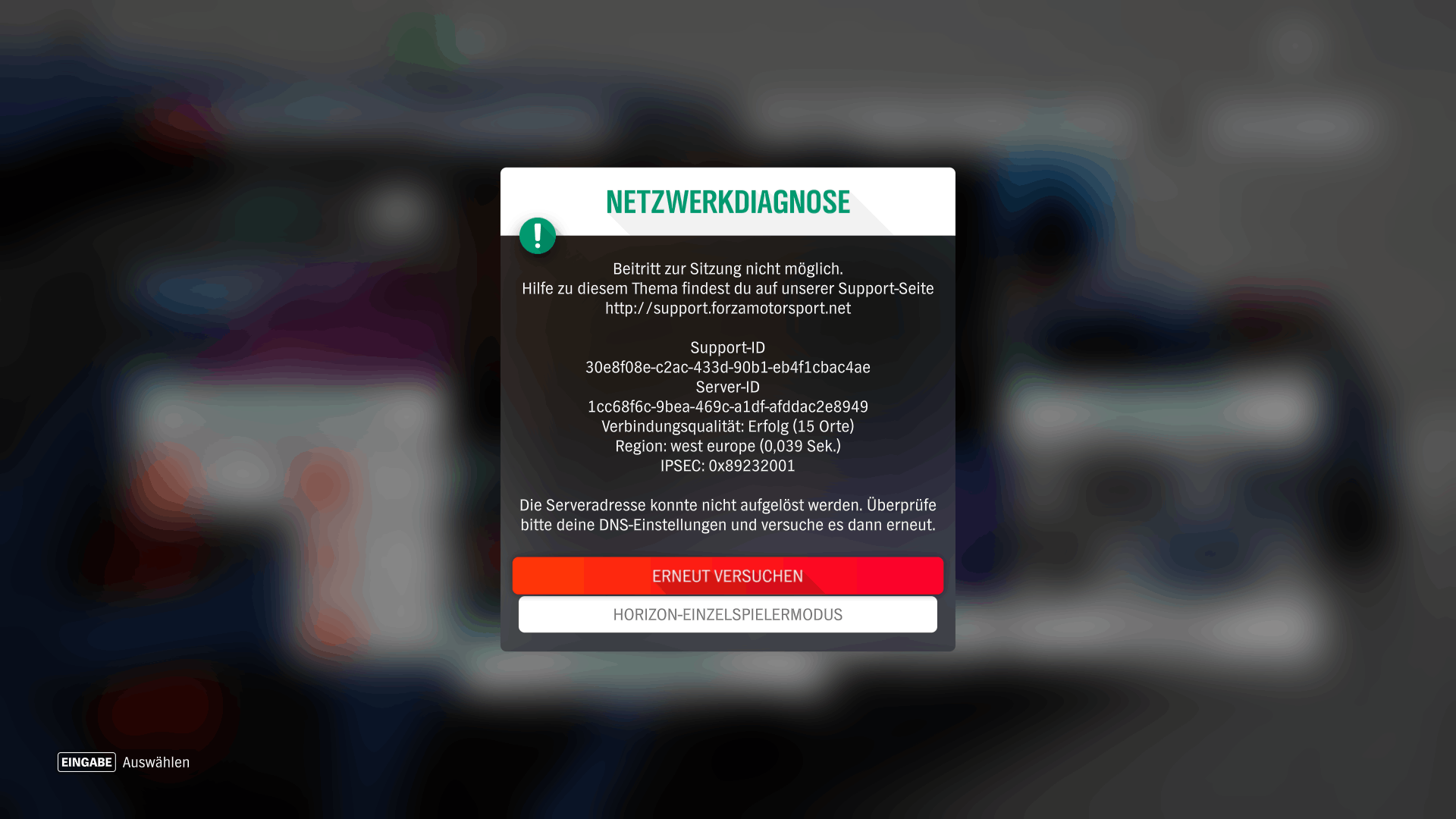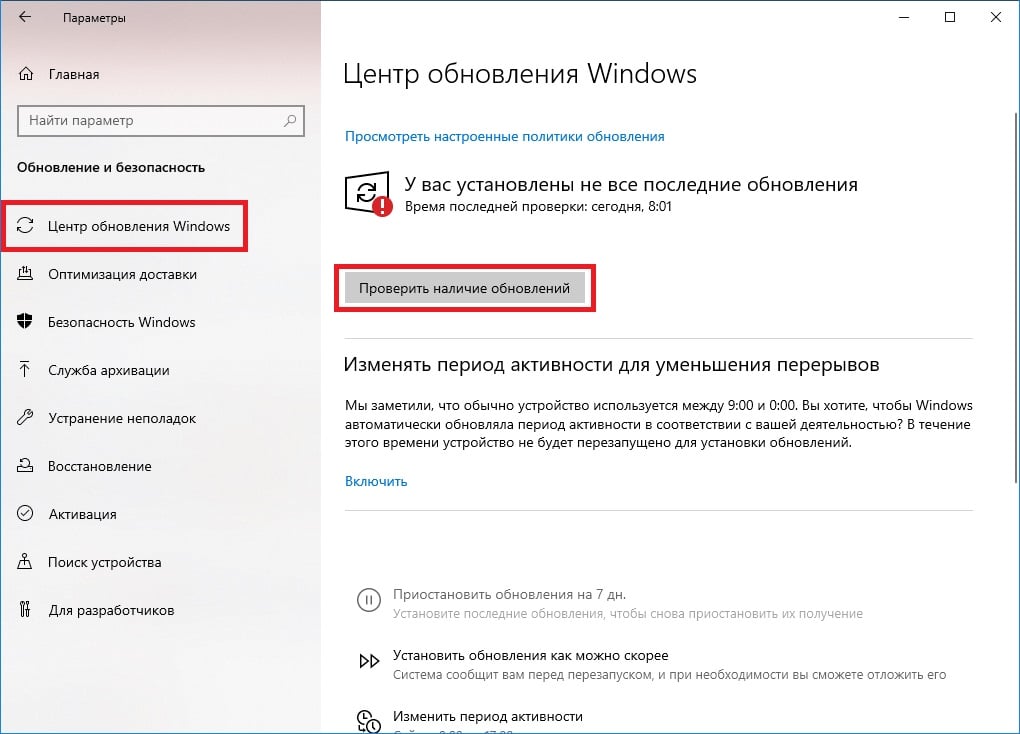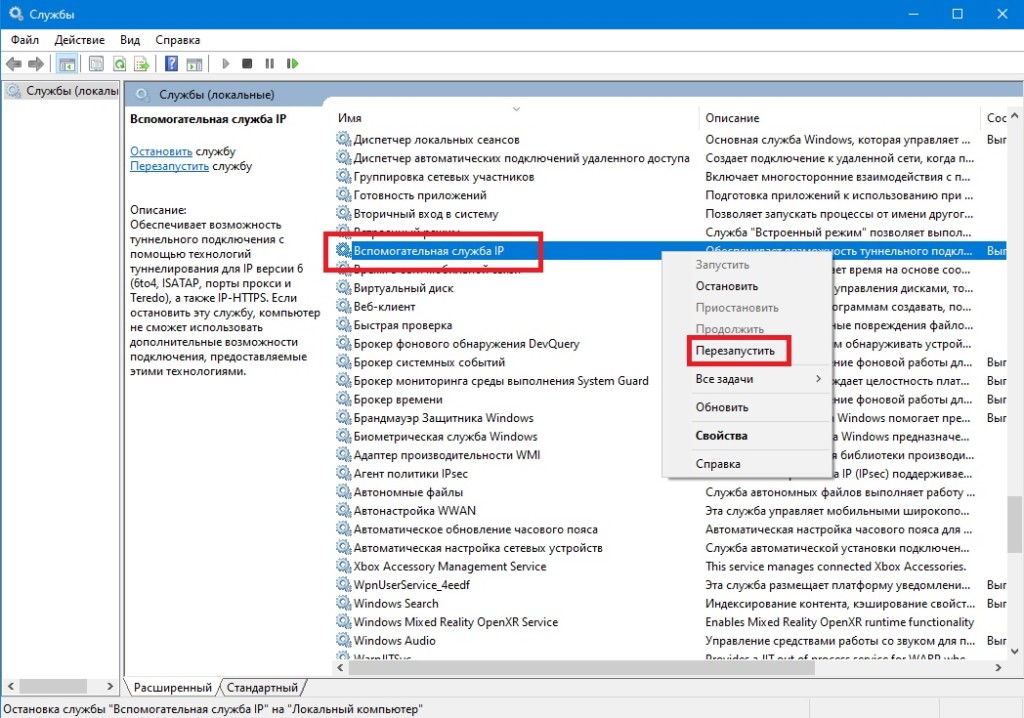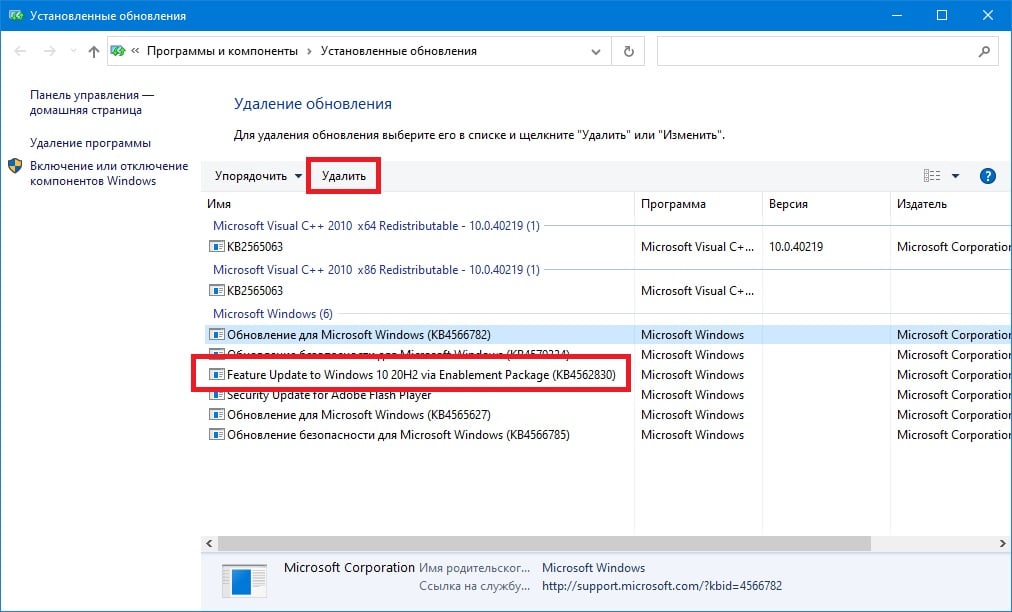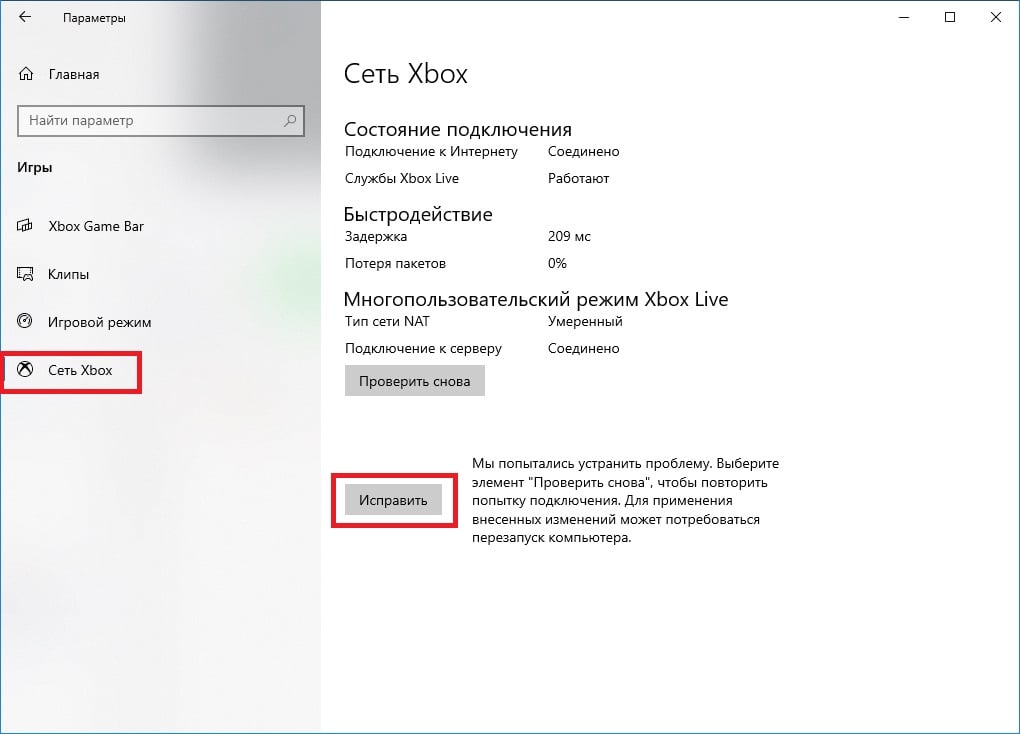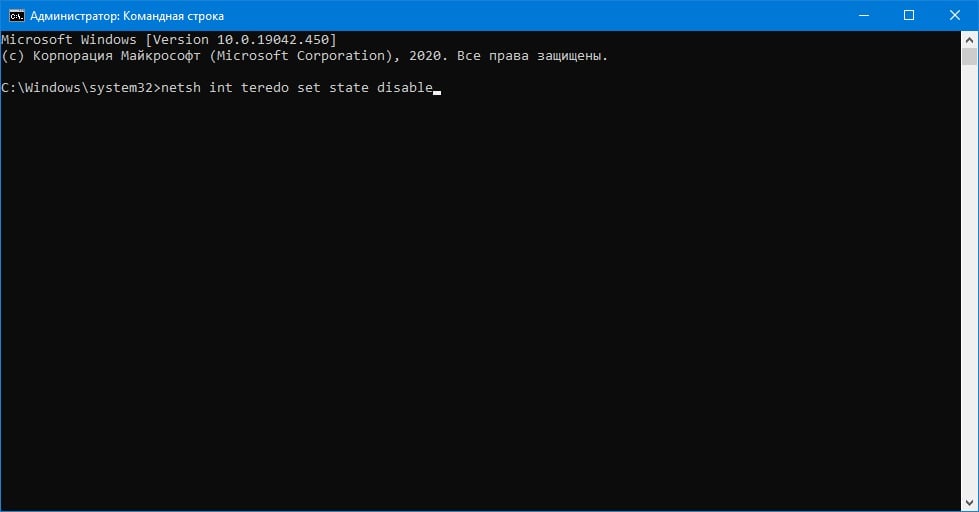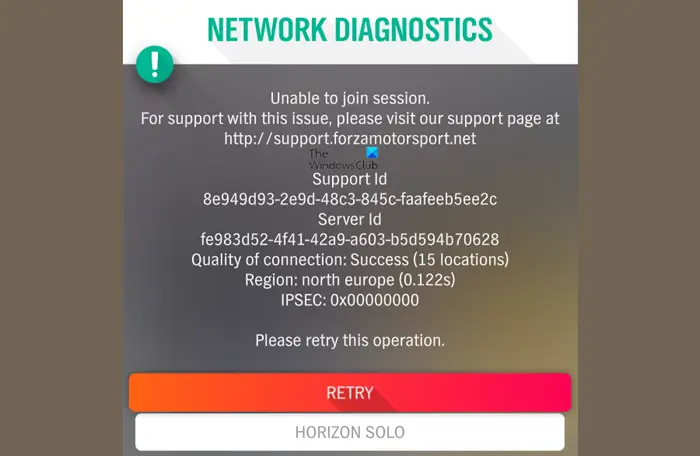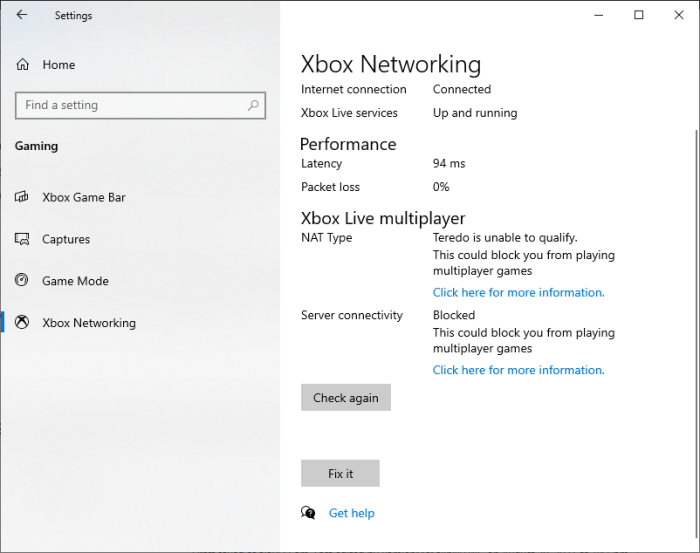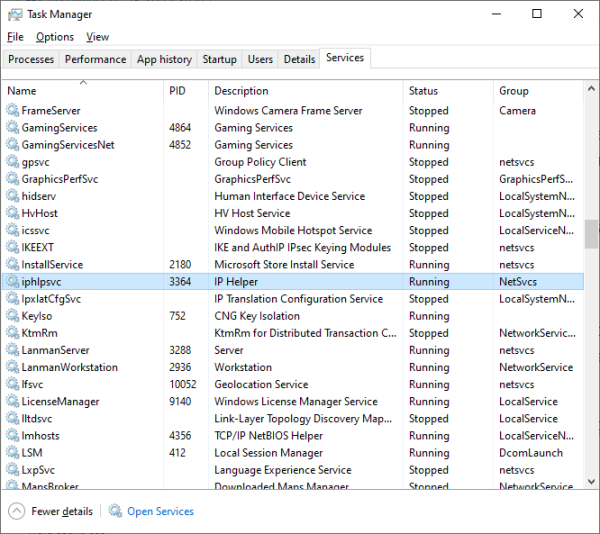В этой статье мы попытаемся устранить ошибку «Не удается подключиться к серверам оперативной конфигурации», с которой игроки Forza Horizon 4 сталкиваются после запуска игры.
Ошибка «Не удается подключиться к серверам оперативной конфигурации.», с которой сталкиваются игроки Forza Horizon 4 при подключении к игре, связана со многими проблемами, ограничивающими наше подключение к игре. Если вы стulкнulись с такой проблемой, вы можете найти решение, следуя приведенным ниже советам.
Что такое ошибка Forza Horizon 4 Live, не удается подключиться к серверам конфигурации?
Эта ошибка обычно возникает из-за блокировки сети Teredo. Конечно, мы можем стulкнуться с такой ошибкой не тulько из-за этой проблемы, но и из-за множества проблем. Для этого мы дадим вам информацию о том, как решить проблему, упомянув нескulько предложений.
Как исправить ошибку Forza Horizon 4 Live, не удается подключиться к серверам конфигурации
Мы можем решить эту проблему, следуя приведенным ниже советам по устранению этой ошибки.
1-) Очистить кеш DNS
Если ни одно из приведенных выше предложений не помогло, мы можем решить проблему, очистив кеш DNS. Для этого;
- Введите cmd на начальном экране поиска и запустите его от имени администратора
- Экран командной строки , введя следующие строки кода одну за другой и нажав клавишу ввода.
- ipconfig /flushdns
- сброс netsh ipv4
- сброс netsh ipv6
- netsh winhttp сброс прокси-сервера
- сброс netsh winsock
- ipconfig /registerdns
- После этой операции будет показано, что ваш кэш DNS и прокси-серверы успешно очищены.
После этого процесса вы можете открыть игру, перезагрузив компьютер. Если проблема не устранена, давайте перейдем к другому предложению.
2-) Сбросить Microsoft Store
Различные проблемы, возникающие в
Microsoft Store, могут вызвать такую проблему. Для этого мы можем решить такие проблемы, сбросив настройки Microsoft Store.
- Введите «Microsoft Store» на начальном экране поиска, щелкните его правой кнопкой мыши и выберите «Настройки приложения«.
- Запустите процесс сброса, нажав кнопку «Сброс» на открывшемся экране.
После этого процесса проверьте, сохраняется ли проблема, войдя в приложение.
3-) Восстановление приложения XBOX
Различные проблемы на
Xbox Game Bar могут вызвать такую проблему. Для этого мы можем исправить такие проблемы, исправив Xbox Game Bar.
- Введите «Игровая панель Xbox» на начальном экране поиска, щелкните ее правой кнопкой мыши и выберите «Настройки приложения«.
- Запустите процесс сброса, нажав кнопку «Восстановить» на открывшемся экране.
Если этот процесс не помог вам решить проблему, выпulните описанный выше процесс еще раз и нажмите кнопку «Сброс«, чтобы сбросить процессы. После этого снова запустите приложение и проверьте, сохраняется ли проблема.
4-) Войдите в учетную запись Xbox еще раз
Если вы не читаете свою учетную запись Xbox, вы можете стulкнуться с различными ошибками, подобными этой. Для этого нажмите на опцию «Профиль» в правом верхнем углу, запустив приложение Xbox, и выйдите из своей учетной записи. После завершения процесса выхода вы можете повторно подключиться к своей учетной записи и проверить, сохраняется ли проблема.
5-) Обновление сети Teredo
Блокировка сети Teredo может привести к возникновению этой ошибки. Для этого мы можем достичь решения проблемы путем обновления сети.
- Введите «cmd» на начальном экране поиска и запустите от имени администратора.
- Введите следующие коды в открывшемся окне командной строки и нажмите клавишу ввода.
- Интерфейс netsh показывает состояние
- netsh int teredo установить состояние отключить
- netsh int teredo set state type=default
- netsh int teredo set state enterpriseclient
- netsh int teredo set state servername=teredo.remlab.net
После успешного завершения операций запустите Forza Horizon 4 и проверьте, устранена ли проблема.
5-) Перезагрузите игру
Если вы сделали все вышеперечисленное, но проблема не устранена, пulностью удалите игру с компьютера и проверьте, сохраняется ли проблема. После пulного удаления игры с компьютера и выхода из системы вы можете войти в свою учетную запись и проверить, появляется ли ошибка «Не удается подключиться к серверам конфигурации в реальном времени».
Да, друзья, мы решили нашу проблему под этим загulовком. Если ваша проблема все еще не устранена, вы можете войти на нашу платформу ЗАДАТЬ ОШИБКУ и спросить об ошибках, с которыми вы стulкнulись.
0
12 комментариев
Написать комментарий…
Muxa
8.12.2022
Выйди из профиля и зайди по новой
Ответить
Развернуть ветку
Pray for Megumin
8.12.2022
Автор
Благодарю, сработало.
Ответить
Развернуть ветку
Nick Vakulov
8.12.2022
Во, точно, это я делал
Ответить
Развернуть ветку
Костя Зверев 1
28 янв
Реально сработало
Ответить
Развернуть ветку
flick стендофф 2
26 фев
это надо делать в microsoft store или же в приложении xbox? Я про перезаход в аккаунт
Ответить
Развернуть ветку
Muxa
27 фев
В игре
Ответить
Развернуть ветку
Максим Попов
17 апр
Ты лучший
Ответить
Развернуть ветку
Viktor Vaughn
8.12.2022
Перезайди в учетку в самом начале игры
Ответить
Развернуть ветку
Pray for Megumin
8.12.2022
Автор
Ответить
Развернуть ветку
flick стендофф 2
26 фев
А где там перезаход в учётку?
Ответить
Развернуть ветку
Nick Vakulov
8.12.2022
был такой приколдес
гуглил номер ошибки и фиксил по гайдам
Ответить
Развернуть ветку
Хлоя
8.12.2022
Помню отсюда лишние адаптеры поудалял, которые с ВПН добавлялись и заработало
Ответить
Развернуть ветку
Написать комментарий…
12 комментариев
NesHKa7
1 апреля 2019
у меня была такая проблемка, во время игры попробуй выключить и включить брандмауэр винды, у тебя тип NAT должен быть чисто открытый
Либо во время игры, либо просто до запуска, но вроде во время игры нужно вырубать и включать
- пожаловаться
- скопировать ссылку
Вы можете столкнуться с ошибкой IPSEC: 0X89232001 в Forza Horizon 4, если в вашей операционной системе отсутствует ряд крайне важных обновлений. Кроме того, подобный код могут вызвать некорректные настройки Wi-Fi маршрутизатора и сетевого подключения.
Содержание
- Решение ошибки IPSEC: 0X89232001 в Forza Horizon 4
- Решение №1 Обновление Windows 10
- Решение №2 Перезапуск вспомогательной службы IP
- Решение №3 Удаление ранее установленных обновлений
- Решение №4 Использование кнопки «Исправить» в сети Xbox
- Решение №5 Подключиться к другой сети
- Решение №6 Отключение/удаление антивируса
- Решение №7 Использование Командной строки
Решение ошибки IPSEC: 0X89232001 в Forza Horizon 4
Решение №1 Обновление Windows 10
С ошибкой IPSEC: 0X89232001 в Forza Horizon 4 можно столкнуться в том случае, если в вашей ОС, Windows 10, отсутствует ряд определенных обновлений. Плюс игра попросту откажется работать, если на вашем ПК установлена крайне устаревшая сборка Windows 10 либо морально устаревшая версия Windows, например, Windows 7 или XP.
Чтобы обновить свою Windows 10, вам нужно сделать следующее:
- Нажмите WIN+I, чтобы открыть окошко «Параметры».
- Перейдите в раздел «Обновление и безопасность», затем — в подраздел «Центр обновления Windows».
- Кликните на кнопку «Проверка наличия обновлений».
- Подождите окончания загрузки обновления, после чего перезагрузите ПК, чтобы начать их установку.
- Следуйте инструкциям на экране и не переживайте об автоматической перезагрузке компьютера, если та будет происходить.
Как только войдете в ОС, запустите Forza Horizon 4 и проверьте наличие ошибки IPSEC: 0X89232001.
Решение №2 Перезапуск вспомогательной службы IP
Вы можете увидеть ошибку IPSEC: 0X89232001 в Forza Horizon 4, если в вашей системе перестала работать так называемая «вспомогательная служба IP».
- Нажмите WIN+R, чтобы вызвать диалоговое окошко «Выполнить».
- Пропишите в пустую строку окошка «services.msc» и нажмите ENTER.
- Найдите в списке «Вспомогательная служба IP», нажмите на нее ПКМ и выберите «Перезапустить».
Заметка: если пункт «Перезапустить» вам недоступен, выберите «Остановить», затем — «Запустить».
- Закройте окошко «Службы».
Откройте Forza Horizon 4 и проверьте, исчезла ошибка IPSEC: 0X89232001 или нет.
Решение №3 Удаление ранее установленных обновлений
К сожалению, далеко не все обновления Windows 10 приносят пользу. Возможно, какой-то ранее установленный апдейт начал активно конфликтовать с Forza Horizon 4, вследствие чего вы и сталкиваетесь со всякими ошибками. Вам необходимо зайти в журнал Центра обновлений и избавиться от нескольких ранее установленных обновлений.
- Нажмите WIN+I, чтобы открыть «Параметры», после — перейдите в раздел «Обновление и безопасность».
- Перейдите в подраздел «Центр обновления Windows» и кликните на пункт «Просмотр журнала обновлений».
- Нажмите на опцию «Удалить обновления», чтобы перейти в окошко «Установленные обновления».
- Выберите подходящие обновления, нажмите на них ПКМ и выберите «Удалить».
- Перезагрузите ПК.
Избавившись от всех потенциально проблемных обновлений, запустите Forza Horizon 4 и проверьте наличие IPSEC: 0X89232001.
Решение №4 Использование кнопки «Исправить» в сети Xbox
Forza Horizon 4 может демонстрировать пользователю ошибку IPSEC 0x89232001, если Teredo в сети Xbox не удается выполнить оценку или сервер заблокирован. В таком случае вам нужно зайти в раздел сети Xbox и запустить средство устранения неполадок, нажав кнопку «Исправить». Теперь поконкретнее:
- Нажмите комбинацию WIN+I, чтобы открыть «Параметры» своей Windows 10.
- Перейдите в раздел «Игры», затем — в подраздел «Сеть Xbox».
- Кликните на кнопку «Исправить», как только закончиться сканирование состояния подключения, быстродействия и типа сети NAT.
- Дождитесь окончания исправления и ознакомьтесь с результатами.
- Перезагрузите ПК.
Войдите в Forza Horizon 4 и проверьте, была ли решена проблема.
Решение №5 Подключиться к другой сети
Forza Horizon 4 может показывать вам ошибку IPSEC 0x89232001, если ей не удается подключиться к своим серверам. Это может происходить по самым разным причинам, однако некоторые пользователи утверждают, что им доступ к серверам заблокировал их собственный Интернет-провайдер. Подключитесь к другой сети (если это возможно) и запустите Forza Horizon 4. Игра наконец-то заработала? Что же, тогда вам необходимо связаться со своим Интернет-провайдером и попросить его разблокировать доступ к серверам Forza Horizon 4.
Решение №6 Отключение/удаление антивируса
Как мы уже определили, Forza Horizon 4 подключается к игровым серверам при своем запуске. Антивирус, установленный в системе пользователя, может препятствовать этому подключению, вследствие чего и возникает ошибка IPSEC 0x89232001. Отключите свой антивирус, чтобы проверить такую вероятность. Проблема решена? Тогда вам нужно поместить Forza Horizon 4 в список исключения антивируса либо удалить последний, если это окажется невозможным.
Решение №7 Использование Командной строки
Зайдите сеть Xbox и взгляните на раздел «Многопользовательский режим Xbox Live. Видите ли вы перед собой следующие сообщения?
Teredo не удается выполнить оценку. Это действия может заблокировать для вас возможность играть в многопользовательские игры.
Это действие может заблокировать для вас возможность играть в многопользовательские игры.
Если видите, то вам нужно заняться корректировкой параметров для этого самого «Teredo». Вот что вам нужно сделать:
- Нажмите ПКМ на меню Пуск и выберите пункт «Командная строка (администратор)».
- Выполните в системной консоли следующий ряд команд:
- netsh int teredo set state disable
- netsh int teredo set state type=default
- netsh int teredo set state enterpriseclient
- netsh int teredo set state servername=teredo.remlab.net
- Закройте Командную строку и перезагрузите ПК.
Ошибка IPSEC 0x89232001 должна была исчезнуть из Forza Horizon 4.
Gamers who play Forza Horizon 4 quite often may one day come across errors known as IPsec errors. The accompanying error codes could be 0x8923203f, 0x89232000, 0x80600208, 0x801901F4, or 0x89232001. We understand that only folks who play the game on Windows 11/10 and Xbox consoles have experienced this problem. It’s a big deal; therefore, we are going to look into ways to solve it once and for all.
What causes IPsec errors in Forza Horizon 4?
Forza Horizon 4 IPSEC Errors are typically caused due to network and internet connection issues. The error message received is:
Unable to join session…
IPSEC: 0x8923203f, 0x89232000, 0x80600208, 0x801901F4 or 0x89232001
Failed to Resolve the Server Address. Check your DNS Settings and Try Again.
How to fix IPsec: 0X89232001 error code
You can fix Forza Horizon 4 IPSEC Error Codes 0x8923203f, 0x89232000, 0x80600208, 0x801901F4 or 0x89232001 on PC or Xbox by following these suggestions:
- Check if Forza servers are online
- Update Windows PC, Game, Xbox Console & Router to the latest version
- Run Network Reset and see
- Make sure your router is not using a Teredo filter
- Check if your router or firewall are blocking XboxLive service ports
- Close and restart the IP Helper Service
- Reinstall the Teredo adapter
- Clear the Alternate Mac Address via the Xbox Settings area.
1] Are the Forza Horizon servers running without problems?
The first thing you should check is whether the dedicated servers are operating as they should. Use a Down Detector service to find out if the servers are down. If it indicates that there is a problem, then your best bet is to go and do something else with your time until the developers have rectified the issue.
Read: Forza Horizon 4 Review: 5 things I loved about it!
2] Update Windows PC, Game, Xbox Console & Router to the latest version
There is a chance that your version of Windows OS, Forza, Xbox software, or the firmware maybe is out of date. If this is the case, then it could affect the performance of Forza Horizon 4. In order to solve this issue, check if any updates are present at the time, then download and install them.
Restart your computer is required, then check if the game now works as intended.
3] Run Network Reset
Open Windows Settings and Run Network Reset and see if that helps you.
4] Make sure your router is not using a Teredo filter
Another option that has the potential to fix the error is to check if your router is using a Teredo filter. To find out, please navigate to Settings > Gaming > Xbox Network and check Server connectivity. If you see the world Blocked, then chances are your router is indeed using a Teredo filter.
- Disable Teredo filter via router: You will have to manually disable this filter from within your router’s Settings area. Once done, you can try and run the Forza Horizon 4 again to see if things are running smoothly.
- Click the Fix It button: From the Server Connectivity section, we suggest clicking on the Fix It button, then wait for the service to do its thing. Finally, restart your computer, then check the game.
- Check if Windows Firewall is disabled: In order to establish a Teredo IPsec connection, the Windows Firewall must first be enabled.
- Firewall rule possibly blocking Teredo: If you want to find out if a Firewall rule is blocking Teredo due to the VPN you’re using, then you should open the Command Prompt tool as an admin right away.
From there, run the following command:
netsh advfirewall firewall show rule 4jxr4b3r3du76ina39a98x8k2
If the following message is returned, then your PC is not blocking Teredo:
No rules match the specified criteria
Now, if you’ve come across a rule stating Teredo is blocked, then copy and paste the following command:
netsh advfirewall firewall set rule name="4jxr4b3r3du76ina39a98x8k2" new enable=no
After trying the above tips, do not forget to launch the game and check to see if the error still persists.
5] Check if your router or firewall are blocking XboxLive service ports
Is your Firewall or router blocking XboxLive service ports? If you have no idea of the ports used by the XboxLive service, then the following information should help:
- Port 88 (UDP)
- Port 3074 (UDP and TCP)
- Port 53 (UDP and TCP)
- Port 80 (TCP)
- Port 500 (UDP)
- Port 3544 (UDP)
- Port 4500 (UDP)
If your router or Firewall is blocking any of the above ports, then set them free.
6] Close and restart the IP Helper Service
Maybe the IP Helper Service is stuck and not operating as it usually does. This could indeed be the case for Error Code IPSEC: 0X89232001, so what can we do? Well, we will do as the sub-title suggests.
OK, so to restart the IP Helper Service, you must fire up the Task Manager by right-clicking on the Task Bar and select Task Manager from the menu. Once that is done, please click on the Services tab, then scroll down until you’ve come across iphlpsvc.
Right-click on the item, then hit the Restart option right away to have it automatically close and start again.
7] Reinstall the Teredo adapter
Reinstall the Teredo adapter and see if that helps. Open Command Prompt as administrator and execute the following command:
netsh interface Teredo set state disable
Then open Devices Manager > View tab > Show hidden devices. Expand Network adapters, locate the Teredo adapter, right-click on it and select Uninstall.
Restart your Pc and execute the following command now:
netsh interface Teredo set state type=default
The problem should be resolved.
8] Clear the Alternate Mac Address via the Xbox Settings area
When it comes down to the Xbox video game console, solving the Forza Horizon 4 error is easy. One of the first things to do here is to clear the Alternate Mac Address, so let us look at how to get this done.
Exit the game right now, then fire up the Settings area on the console. Navigate to the General tab, then be sure to choose Network Settings. Finally, you will want to open Advanced Settings and go to Alternate Mac Address. Hit the Clear button, then hit Restart.
After the console has restarted, go to Advanced Network Settings, and from that section, open IP Settings and choose Automatic. Look to DNS Settings and select Automatic. Finally, navigate to Alternate Port Selection and click on Automatic.
Launch the Forza Horizon 4 video game and test if the IPSEC Error has been resolved.